Διαχείριση γρήγορα δικτυακών προσαρμογέων στα Windows 7 [Πώς να]
![Προσθέστε έναν γρήγορο τρόπο πρόσβασης στις συνδέσεις δικτύου στα Windows 7 [How-To]](/images/microsoft/quickly-manage-network-adapters-in-windows-7-how-to.png)
Από την αναβάθμιση σε Windows 7 ή Vista απόWindows XP, ένα πράγμα που έχω χάσει είναι η ευκολία πρόσβασης και διαμόρφωσης των ρυθμίσεων δικτύου προσαρμογέων / συνδέσεων. Γνωρίζετε, ενεργοποιώντας ένα NIC ή ρυθμίζοντας έναν προσαρμογέα για μια στατική διεύθυνση IP κ.λπ. - βεβαιωθείτε ότι μπορείτε να φτάσετε εκεί με την πλοήγηση στο Κέντρο δικτύου και κοινής χρήσης. Αλλά τα επιπλέον κλικ γίνονται παλιά γρήγορα εάν η διαχείριση των προσαρμογέων δικτύου σας είναι κάτι που κάνετε συχνά.
Απόψε θα σας παρουσιάσω μια γρήγορη συντόμευση ώστε να μπορέσετε να επιστρέψετε στην πρόσβαση στις συνδέσεις δικτύου σας με μια ομαλή και ενιαία κίνηση, όπως ακριβώς και στις παλιές ημέρες XP.
Πώς να ανοίξετε γρήγορα τη λίστα συνδέσεων δικτύου σας στα Windows 7 ή Vista
1. Κάντε κλικ ο Ξεκινήστε το Orb (Μενού) και έπειτα Τύπος ncpa.cpl στο πλαίσιο αναζήτησης. Τύπος Εισαγω ή Κάντε κλικ ο ncpa.cpl που εμφανίζεται.
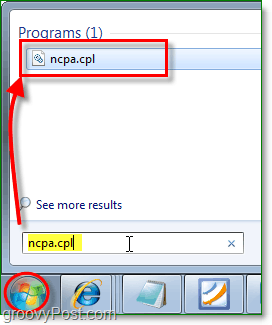
Που, ήταν γρήγορο! Πληκτρολόγηση σε ncpa.cpl κάθε φορά, ωστόσο, εξακολουθεί να είναι λίγο πόνο, οπότε ας κάνουμε μια συντόμευση για να το κάνουμε για μας.
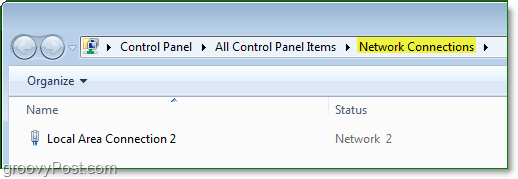
2. Κάντε δεξί κλικ οπουδήποτε στην επιφάνεια εργασίας. Στο μενού περιβάλλοντος Κάντε κλικ Νέα> Συντόμευση.
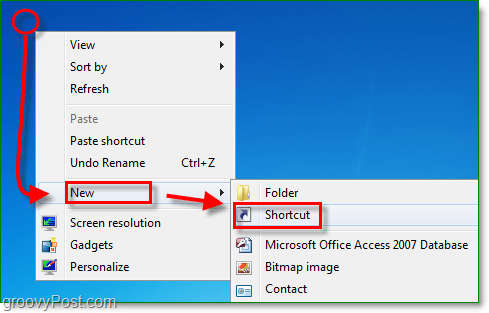
3. Στο παράθυρο Δημιουργία συντόμευσης, Τύπος c: windowssystem32ncpa.cpl ως θέση τοποθεσίας. Κάντε κλικ Επόμενο.
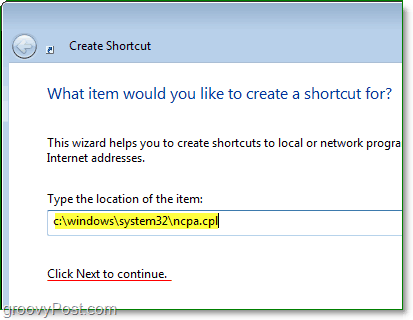
4. Ονομάστε τη συντόμευση σας, στη συνέχεια Κάντε κλικ Φινίρισμα.
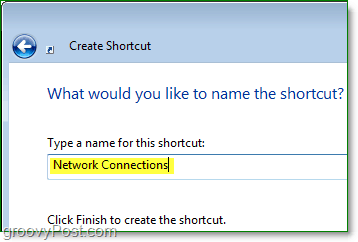
5. Σέρνω ο Δικτυακές συνδέσεις συντόμευση από την επιφάνεια εργασίας στο Start Orb (Μενού) και αφήστε το ποντίκι να το Pin.
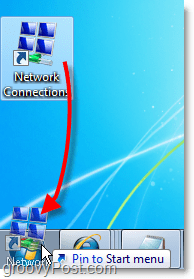
Ολα τελείωσαν!
Τώρα μπορείτε να έχετε εύκολη πρόσβαση στο δίκτυό σαςσυνδέσεις από ένα μόνο κλικ στο μενού έναρξης. Δεν είναι κάτι που ο μέσος χρήστης θα χρειαστεί κατά πάσα πιθανότητα, αλλά για τα groovyGeeks εκεί έξω, μια σαφή βελτίωση σε σχέση με την τυπική διαδικασία!
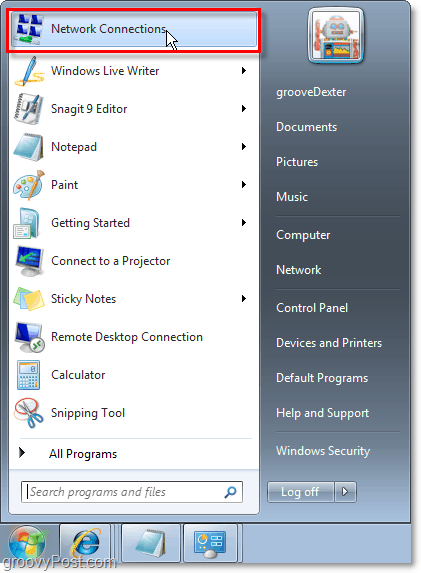










Αφήστε ένα σχόλιο